Synology(시놀로지), Xpenology(헤놀로지)의 WebDAV 기능은 여러 개의 공유 폴더를 외부에서 네트워크 드라이브(웹 폴더)로 마운트해 저장된 파일을 편집하거나 관리할 수 있는 기능입니다. 그러나, Windows 운영체제는 보안 문제로 인해 특정 레지스트리를 변경해야만 WebDAV 기능을 이용할 수 있습니다.
WebDAV 기능이란?

WebDAV 기능은 Windows 탐색기, Mac OS 파인더, Linux 파일 브라우저와 같은 클라이언트 소프트웨어를 사용하여 외부에서 원격 서버에 저장된 파일을 편집하거나 관리할 수 있도록 해줍니다. 특히, 외부에서 네트워크 드라이브(웹 폴더)를 사용하는 것과 같은 기능을 제공하기 때문에 다수의 파일을 관리할 때 편리합니다.
NAS에서 WebDAV 활성화 (DSM 6.0 이하)
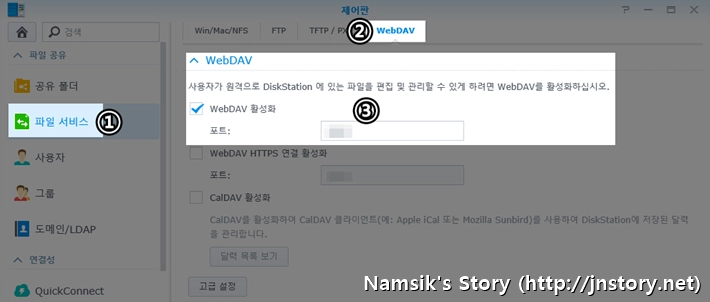
DSM 6.0 이하 운영체제는 DSM(DiskStation Manager)에 접속한 후 제어판 → 파일 서비스 → WebDAV → WebDAV 활성화를 체크한 후 외부에서 접속 가능한 포트 번호(기본값 : 5005)를 지정한 후 [적용] 버튼을 눌러 설정값을 저장합니다. 참고로, 공유기 및 방화벽에서 해당 포트 번호를 열어줘야만 외부에서 WebDAV 기능을 사용해 파일을 편집하거나 관리 할 수 있습니다.
NAS에서 WebDAV 활성화 (DSM 6.0 이상)
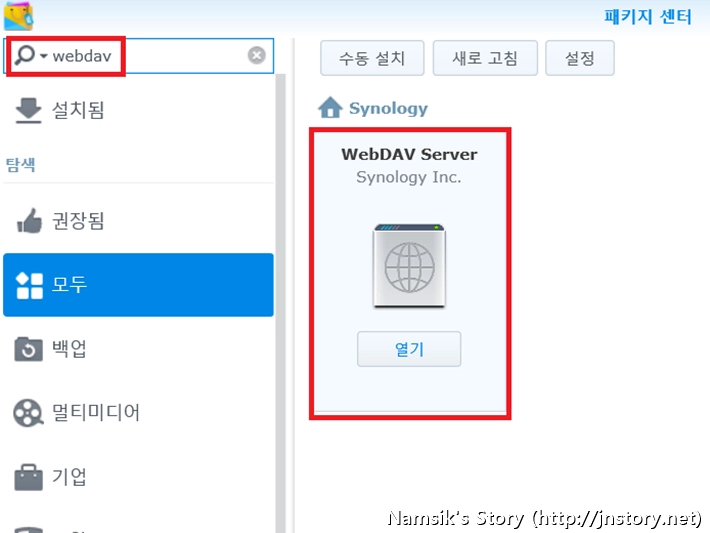
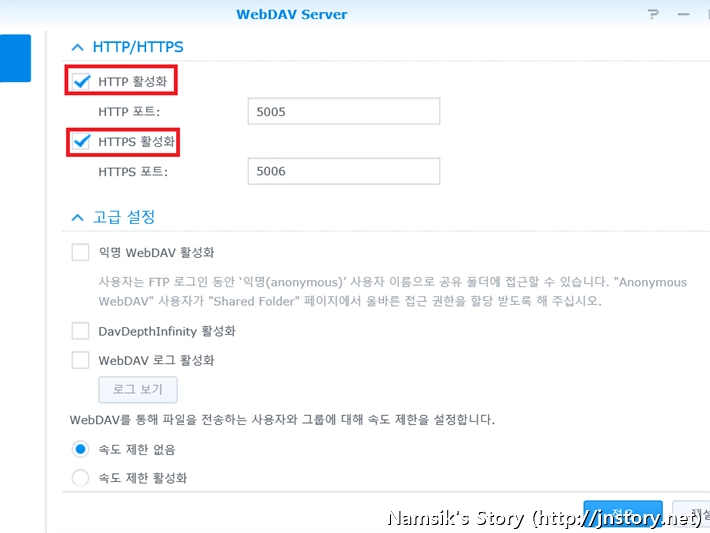
DSM 6.0 이상 운영체제는 DSM(DiskStation Manager)에 접속한 후 패키지 센터를 통해 WebDAV Server를 설치한 후 프로그램 목록에서 WebDAV Server를 선택한 후 HTTP 활성화와 HTTPS 활성화를 선택한 후 포트 번호(기본값 : 5005, 5006)를 임의값으로 변경한 후 [적용] 버튼을 눌러 설정값을 저장합니다. 참고로, 공유기 및 방화벽에서 해당 포트 번호를 열어줘야만 외부에서 WebDAV 기능을 사용해 파일을 편집하거나 관리 할 수 있습니다.
Windows 레지스트리 수정
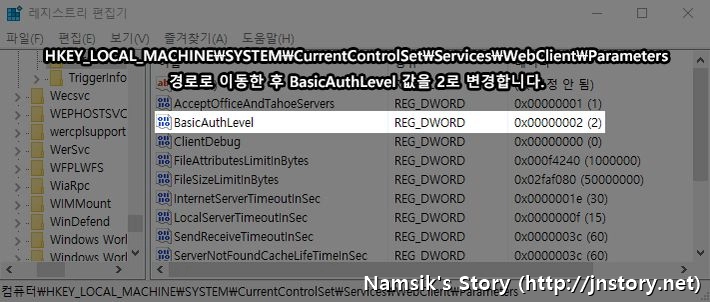
Windows 탐색기를 이용해 Synology(시놀로지), Xpenology(헤놀로지)의 WebDAV 기능을 사용하기 위해서는 레지스트리 편집기를 이용해 HKEY_LOCAL_MACHINE\SYSTEM\CurrentControlSet\Services\WebClient\Parameters에 있는 BasicAuthLevel값을 2로 변경한 후 시스템 재시작(또는 로그오프) 해야 합니다. 참고로, 50MB 이상의 파일을 편집하거나 관리하기 위해서는 FileSizeLimitInBytes 값을 0xffffffff로 추가 변경합니다.
Windows에서 네트워크 드라이브 연결하는 방법
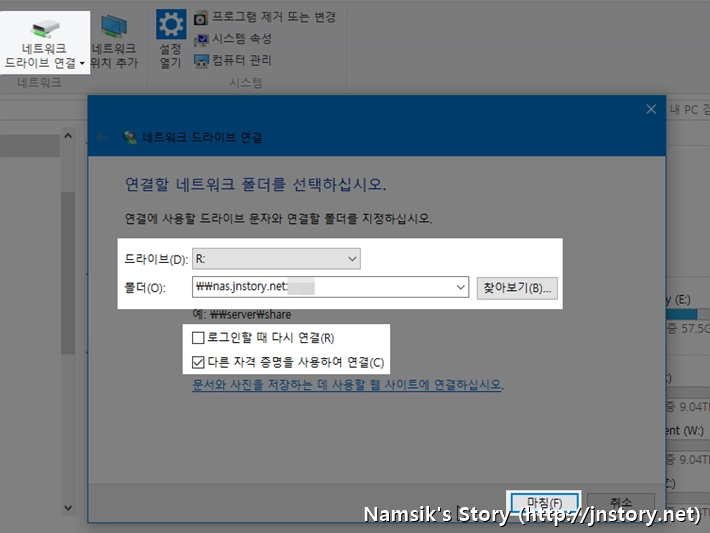
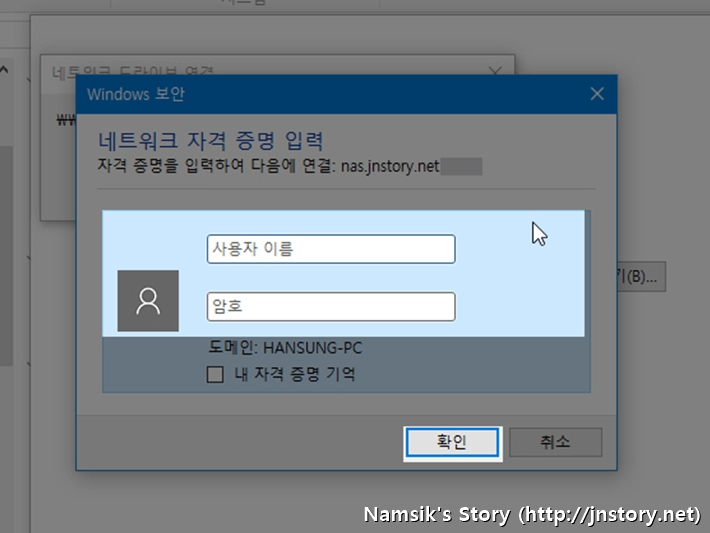
상단에 첨부한 스크린 캡처를 참고하면 확인할 수 있듯이 ①네트워크 드라이브 연결을 선택한 후 ②드라이브(예:R)와 폴더(예:\\nas.yourdomain.net:5005)를 입력하고 ③다른 자격 증명을 사용하여 연결에 체크한 후 [마침]을 누릅니다. 이후, ④네트워크 자격 증명 입력 화면이 나타나면 사용자 이름, 암호를 입력하고 [확인]을 누르면 WebDAV에 연결된 네트워크 드라이브가 추가로 생성됩니다.
